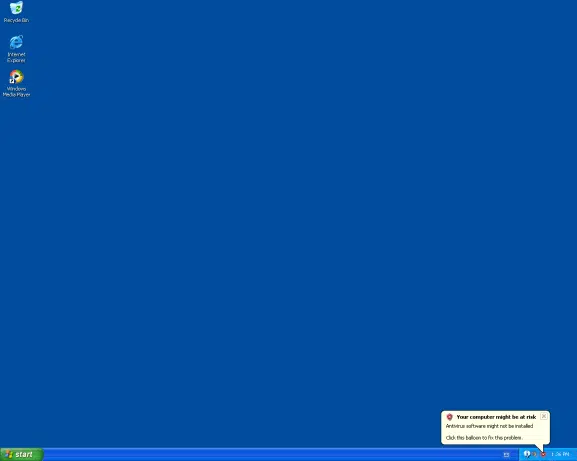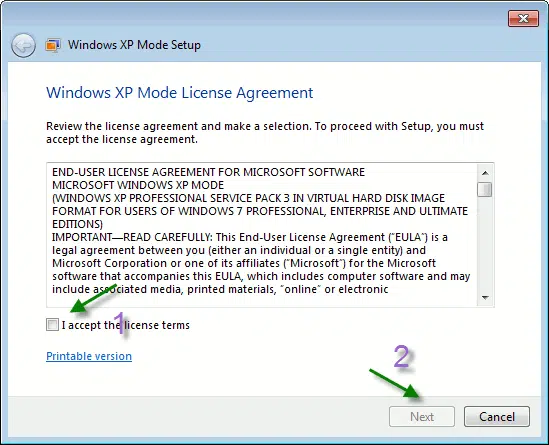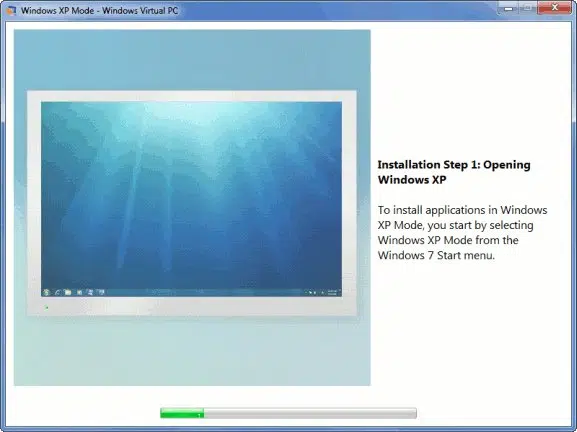Windows 7 est livré avec une fonctionnalité intéressante appelée Windows XP Mode. Cette fonctionnalité vous permet de configurer la machine virtuelle Windows XP sur Windows 7 pour exécuter un programme Windows XP à partir de celui-ci.
Si vous êtes un utilisateur avancé, vous pouvez savoir VirtualBox ce qu’il a essayé à plusieurs reprises dans Make Tech. La différence la plus importante entre le mode VirtualBox et Windows XP est que vous n’avez pas besoin d’un CD Windows XP. Vous pouvez télécharger tous les fichiers de Microsoft.
A lire également : Wanadoo Mail : est-il toujours actif en 2024 ?
Si vous rencontrez des difficultés pour obtenir vos programmes sous Windows 7, cette fonctionnalité est une option qui doit être étudiée. L’étape suivante consiste à installer et exécuter le mode Windows XP sur votre manuel d’ordinateur Windows 7
Remarque : Pour que ce mode fonctionne, vous avez besoin d’une version Professionnelle, Entreprise ou Édition Intégrale de Windows 7.
A lire aussi : Les écrans interactifs numériques dans les salles de classe
Téléchargez d’abord Windows Mode de téléchargement XP avec PC virtuel
Insérez votre édition Windows 7 et votre langue :
Une fois cela fait, l’étape 3 apparaîtra, comme vous pouvez le voir dans l’image ci-dessus. Vous devez télécharger et installer le mode Windows XP, la machine virtuelle Windows PC et le mode de mise à jour Windows XP.
Avant le téléchargement, Windows vérifie si votre version d’exploitation est valide. Appuyez sur Suivant :
Vous devriez avoir trois fichiers maintenant :
Plan de l'article
Installation du mode Windows XP
Double-cliquez sur Windows XP Mode Installer. Presse suivante :
Vous serez invité à entrer le dossier d’installation, appuyez simplement sur Suivant :
Le programme démarre l’installation :
Installation de Windows Virtual PC
Double-cliquez sur Windows6.1-KB958559.msu comme illustré dans l’illustration suivante appuyez sur Oui :
L’ illustration suivante montre le contrat de licence, appuyez sur Accepte :
Lorsque vous avez terminé, vous serez invité à redémarrer votre ordinateur :
Installation des mises à jour du mode Windows XP
Double-cliquez sur Windows6.1-KB9777206-dans x86.msu, vous voyez l’image suivante :
Mode de démarrage de Windows XP
Dans le menu Démarrer, recherchez Windows XP.
Vous êtes maintenant prêt à cliquer sur Mode Windows XP. La première fois que vous devez configurer l’application :
Le programme demande maintenant un dossier d’installation et des informations d’identification en mode Windows XP. Rappelez-vous que le mot de passe.
Activez Mises à jour automatiques, puis appuyez sur Suivant.
Cliquez sur « Démarrer la configuration « :
Mode Windows XP commence par la préparation :
Une fois cela fait, Windows XP apparaîtra à l’écran :
Maintenant, vous pouvez installer un programme désiré. Personnellement, je préfère VirtualBox, mais cela vous demandera d’avoir le disque d’installation pour Windows XP. Le mode Windows XP est une très bonne option si vous rencontrez des problèmes de compatibilité avec Windows 7.
Cliquez pour noter ce produit !